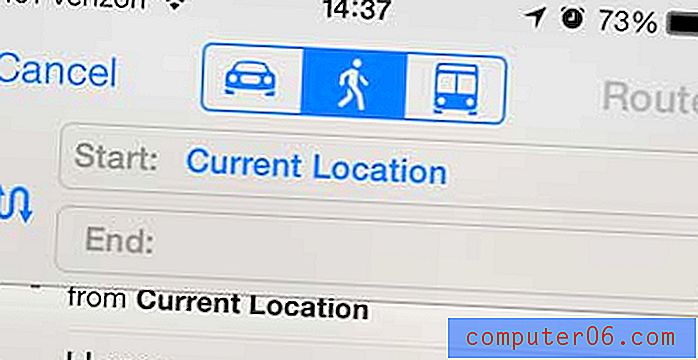Como desativar o pop-up de caracteres no iOS 9
Existem alguns recursos no teclado do iPhone, como verificação ortográfica, que podem ser úteis se você os usar, mas irritantes se não o fizer. Felizmente, muitos dos comportamentos que podem incomodar alguém quando digitam no dispositivo podem ser ativados ou desativados com base na preferência do usuário.
Um desses recursos são os caracteres pop-up que aparecem enquanto você digita. Como seus dedos podem obscurecer a exibição das letras individuais no teclado, a capacidade de ver qual letra você está pressionando no momento pode ser útil. Mas se você não usar esses pop-ups de personagens, poderá achar que deseja que eles desapareçam. Nosso guia abaixo mostrará como remover o recurso de número e letra pop-up, desativando uma configuração chamada "Visualização de caracteres".
Desativando o pop-up de caracteres no teclado do iOS 9
As etapas deste artigo foram executadas em um iPhone 6 Plus, no iOS 9.2. Essas mesmas etapas também funcionarão para outros modelos de iPhone com iOS 9 ou superior.
Para referência, o comportamento que desativaremos é mostrado na figura abaixo. Depois de desativar a opção Visualizar caracteres, as letras e os números pop-up, como o “H” na figura abaixo, serão interrompidos.

Veja como desativar os pop-ups de caracteres no iOS 9 -
- Abra o menu Configurações .
- Selecione a opção Geral .
- Selecione a opção Teclado .
- Desative a opção Visualizar caracteres .
Estes passos também são repetidos abaixo com imagens -
Etapa 1: toque no ícone Configurações .
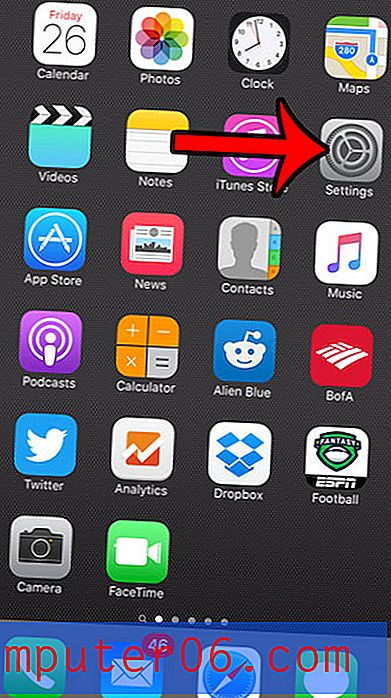
Etapa 2: role para baixo e toque na opção Geral .
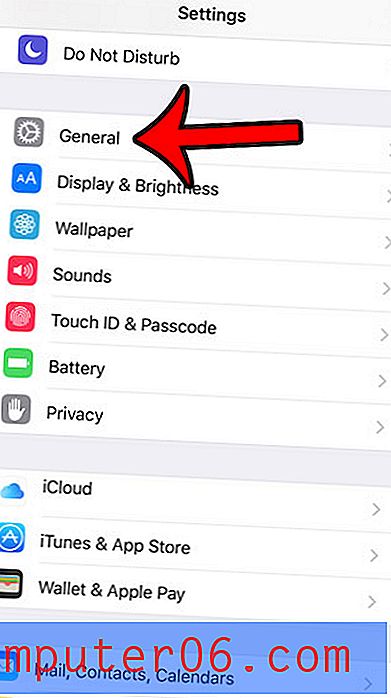
Etapa 3: role para baixo e toque na opção Teclado .
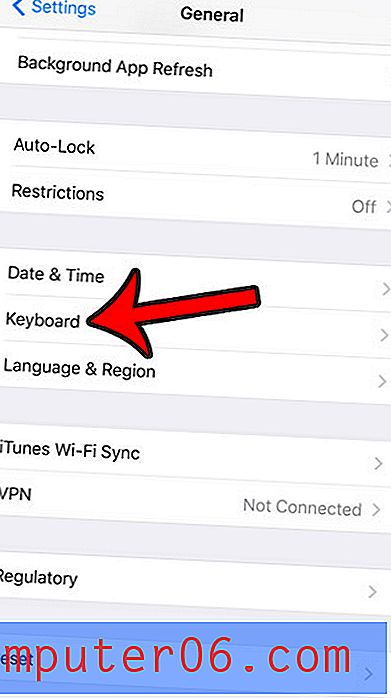
Etapa 4: toque no botão à direita da Visualização de caracteres para desativá-lo. Os pop-ups dos personagens serão interrompidos quando não houver sombreamento verde ao redor do botão. Por exemplo, a Visualização de caracteres está desativada na imagem abaixo.
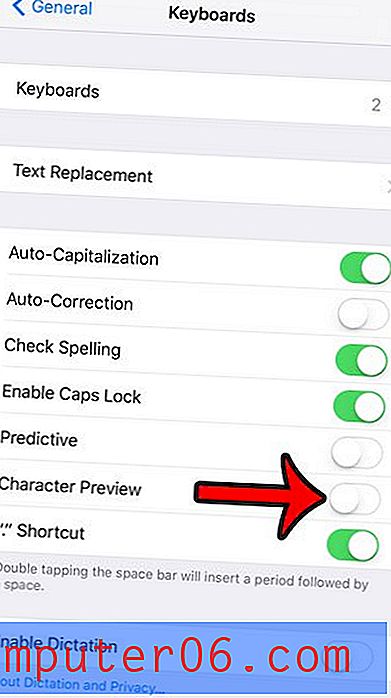
Você está tentando girar a tela do iPhone para poder ler ou visualizar algo no modo paisagem, mas nada está acontecendo? Descubra por que a tela do iPhone pode não estar girando e saiba onde está localizada a opção de “trava de orientação”.